“Recientemente, me sigo desconectando y luego bloqueando mi cuenta de ID de Apple, cómo desbloquear mi ID de Apple?” Como la identidad de iPhones, iPad, computadoras Mac y otros dispositivos Apple, la ID de Apple es esencial para acceder a los servicios y funciones en línea de Apple en su dispositivo. Sin embargo, no podrá acceder a su ID de Apple si ocurre algo anormal en su cuenta. Por lo tanto, esta guía tiene la intención de informarle los métodos procesables para desbloquear su cuenta en diversas situaciones.
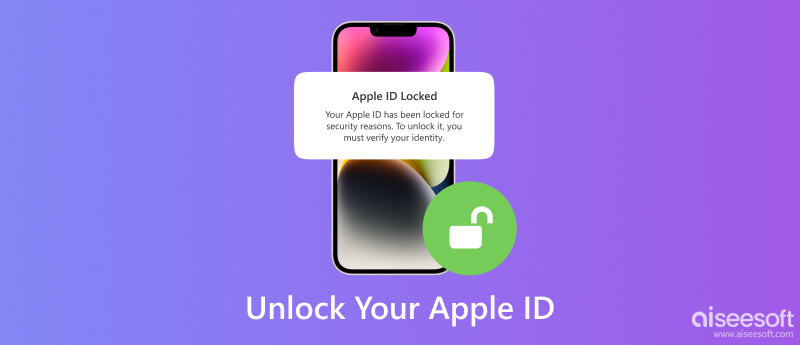
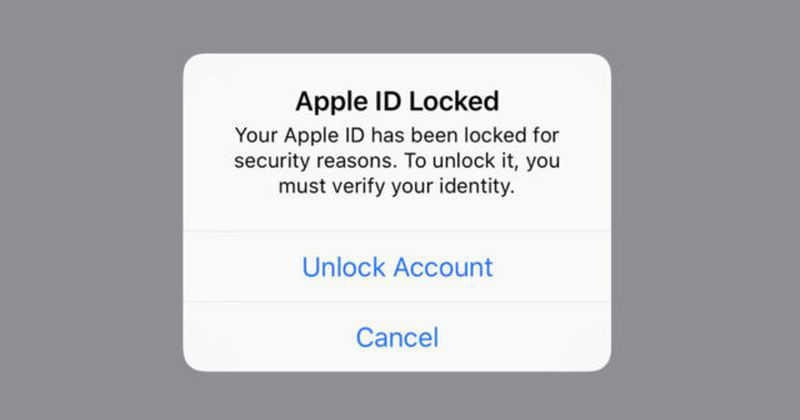
De acuerdo con nuestra investigación, los usuarios pueden recibir un mensaje o correo que dice Esta ID de Apple ha sido deshabilitada por razones de seguridad, No puede iniciar sesión porque su cuenta fue deshabilitada por razones de seguridad, o Esta ID de Apple ha sido bloqueada por razones de seguridad cuando un Apple La identificación está bloqueada. Hay muchas causas y las razones principales incluyen:
No importa por qué su ID de Apple está bloqueada, es molesto y puede afectar seriamente su trabajo y su vida. Afortunadamente, tiene múltiples soluciones para desbloquear su ID de Apple y hacer que su dispositivo Apple funcione normalmente.
Si aún recuerda el código de acceso, puede restablecer la contraseña de su ID de Apple y desbloquearlo directamente. Esta es la solución más fácil y se puede hacer en su iPhone o en su computadora Mac.
En tu iPhone:
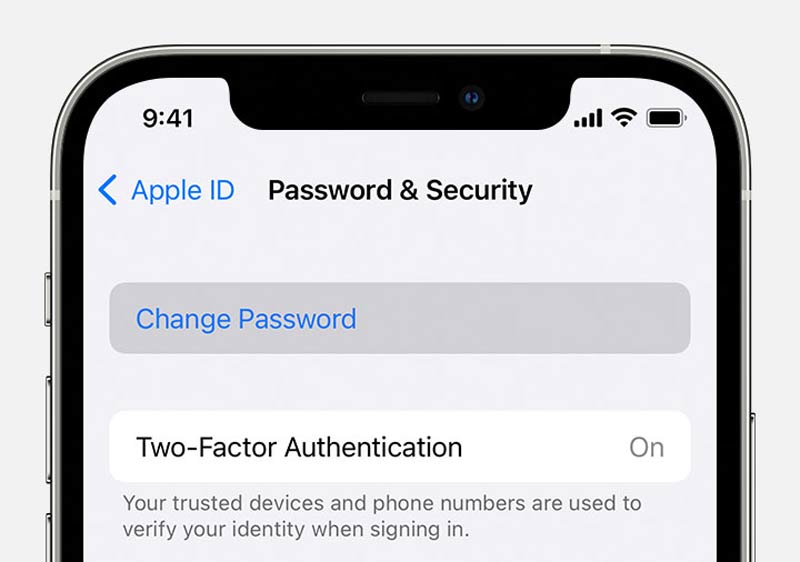
En tu Mac:
Recuerde cerrar sesión y volver a iniciar sesión en su ID de Apple con la nueva contraseña en todos sus dispositivos Apple.
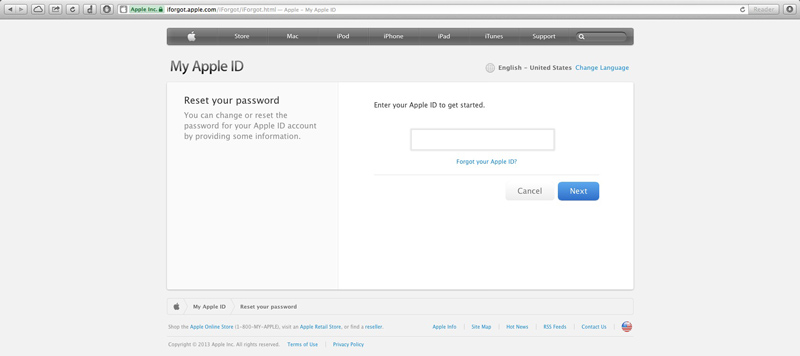
Luego serás llevado a la Preferencias del sistema diálogo en Mac. Hacer clic Restablecer, ingrese su contraseña e ingrese la nueva contraseña para desbloquear su ID de Apple.
Pulsa para buscar Permitir en Use este teléfono para restablecer la contraseña si está utilizando su iPhone. Luego, siga las instrucciones en pantalla para restablecer su contraseña y desbloquear su ID de Apple.
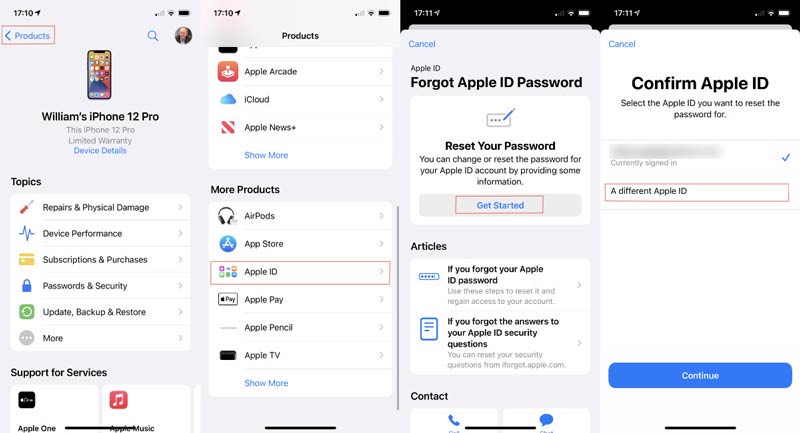
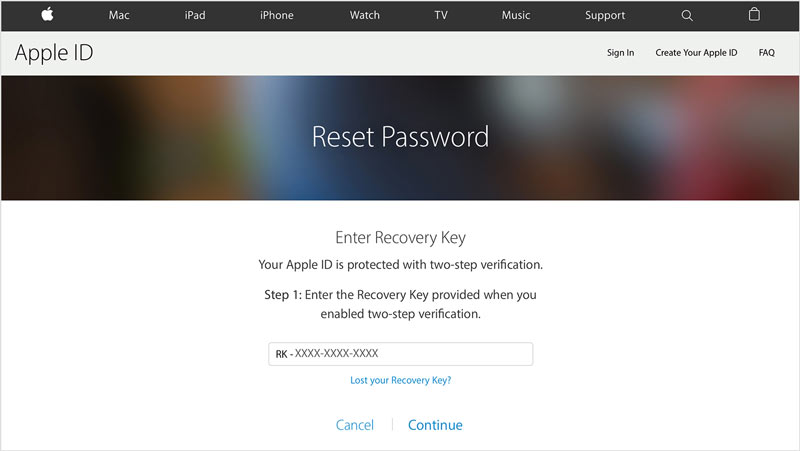
Lectura extendida:
Todos deben iniciar sesión en una cuenta de ID de Apple en sus iPhones. Sin embargo, es terrible si la ID de Apple está bloqueada por una variedad de razones. La buena noticia es que Desbloqueo iPhone Aiseesoft puede ayudarlo a eliminar la ID de Apple de su iPhone sin una contraseña. Para que pueda iniciar sesión en una nueva cuenta y seguir usando su dispositivo normalmente.

Descargas
Aiseesoft iPhone Unlocker: el mejor eliminador de ID de Apple
100% Seguro. Sin anuncios.
100% Seguro. Sin anuncios.

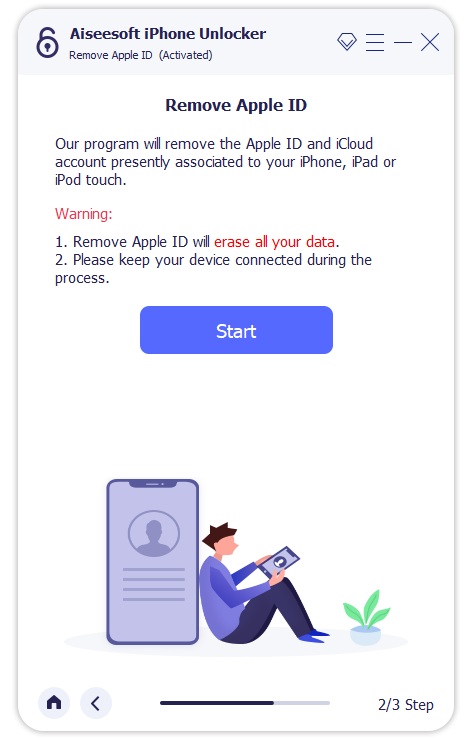
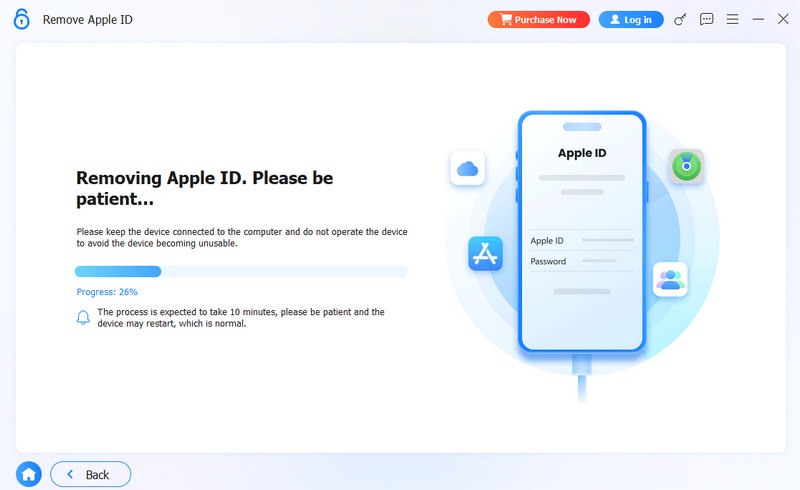
¿Es posible desbloquear una ID de Apple en un iPhone bloqueado?
No, debe desbloquear su iPhone en modo de recuperación, con iCloud o con una herramienta de terceros. Luego restablezca la contraseña de su ID de Apple y desbloquee su cuenta.
¿Qué sucede cuando mi ID de Apple está bloqueada?
Mientras su ID de Apple esté bloqueada, no puede acceder a los servicios en línea de Apple en su iPhone o Mac, como iMessage, FaceTime, App Store y más.
¿Puede Apple desbloquear mi ID de Apple?
Sí, puede ir a la Apple Store más cercana y pedirle al equipo de soporte que lo ayude a desbloquear su ID de Apple. Eso puede requerir su clave de recuperación, número de teléfono asociado, correo electrónico y otra información también.
Conclusión
Esta guía habló sobre cómo desbloquear su ID de Apple después de que se bloquee debido a problemas de seguridad u otros problemas. En términos generales, puede realizar el trabajo una vez que reinicie y cambiar la contraseña de tu ID de Apple y actualiza tu información. Si encuentra otros problemas sobre este tema, no dude en dejar un mensaje debajo de esta publicación y le responderemos lo antes posible.
Eliminación de ID de Apple
Eliminar ID de Apple
Desbloquear la pantalla de iOS
Administrar ID de Apple

Para reparar la pantalla del iPhone bloqueada, la función de borrado de contraseña puede ayudarlo mucho. Y también puede borrar fácilmente la ID de Apple o la contraseña de Screen Time.
100% Seguro. Sin anuncios.
100% Seguro. Sin anuncios.
¡Felicitaciones!
Te has suscrito con éxito a nuestro boletín informativo. El exclusivo hasta un 40 % para los suscriptores es AISEFOKS ¡Ahora puedes copiarlo y usarlo para disfrutar de más beneficios!
¡Copiado exitosamente!